发布时间:2024-07-08 13:47编辑:91下载站阅读:1次我要评论(0)
讯飞文档中,我们可以进行团队空间的创建,以及可以进行文字文档、表格的创建,当然还可以进行速记文档的编辑,在该软件中,我们可以将自己需要的一些文字资料内容通过讯飞文档进行整理操作,比如我们想要在新建的文档中进行图片的插入编辑,那么我们该如何添加图片到编辑页面呢,其实我们可以直接进入到编辑文字文档的窗口中,将其中的添加符号点击打开,就可以进行相册图片的添加了,此外,我们也可以进行其他文件的导入等操作,下方是关于如何使用手机版讯飞文档插入图片的具体操作方法,如果你需要的情况下可以看看方法教程,希望小编的方法教程对大家有所帮助。
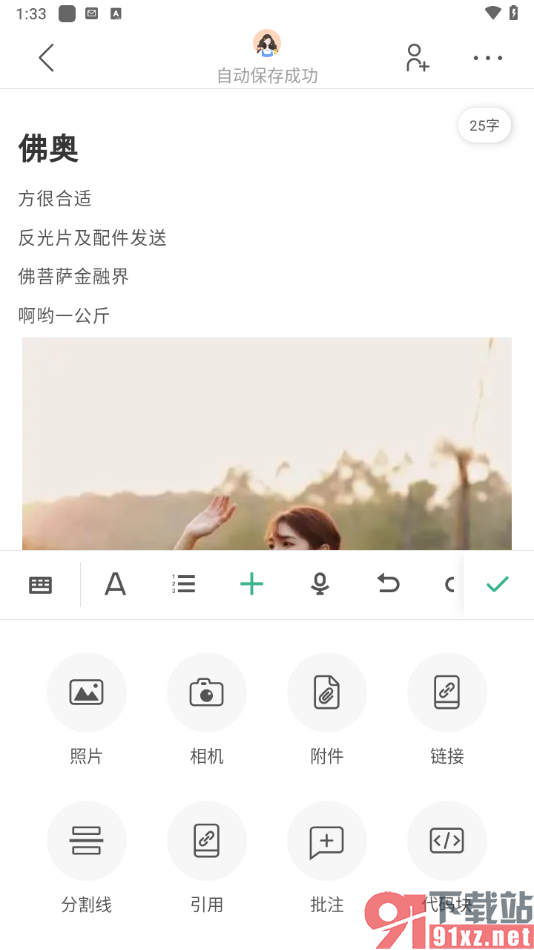
1.将讯飞文档软件点击打开之后,在页面上将其中的【+】图标进行点击打开,进入到编辑文档的页面中。
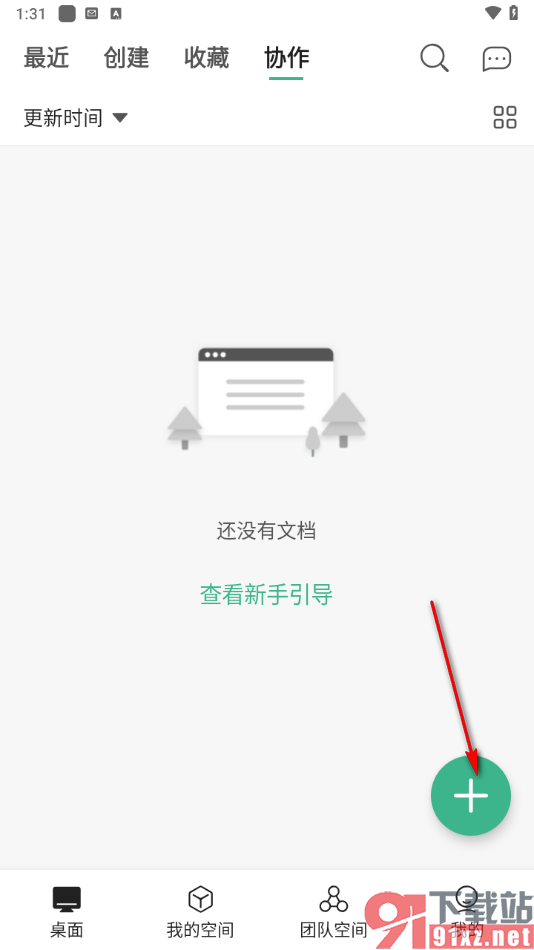
2.之后我们就可以在页面上进行文字内容的编辑输入了,如图所示。
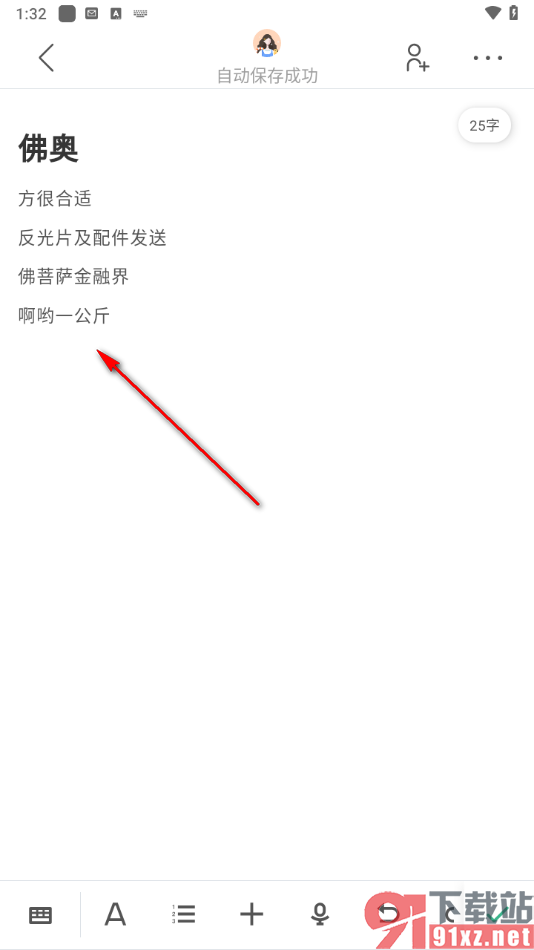
3.之后我们可以在下方的位置将【+】图标点击打开,之后就可以找到其中的【相册】这个选项,将其点击打开即可。
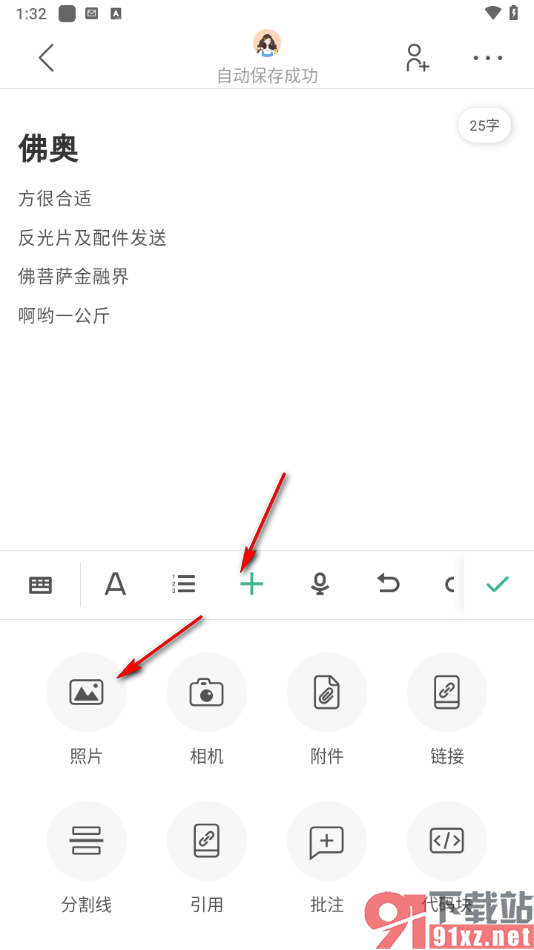
4.那么在打开的窗口下,我们就可以选择自己喜欢的一张图片,将其点击勾选上即可进行添加进来。
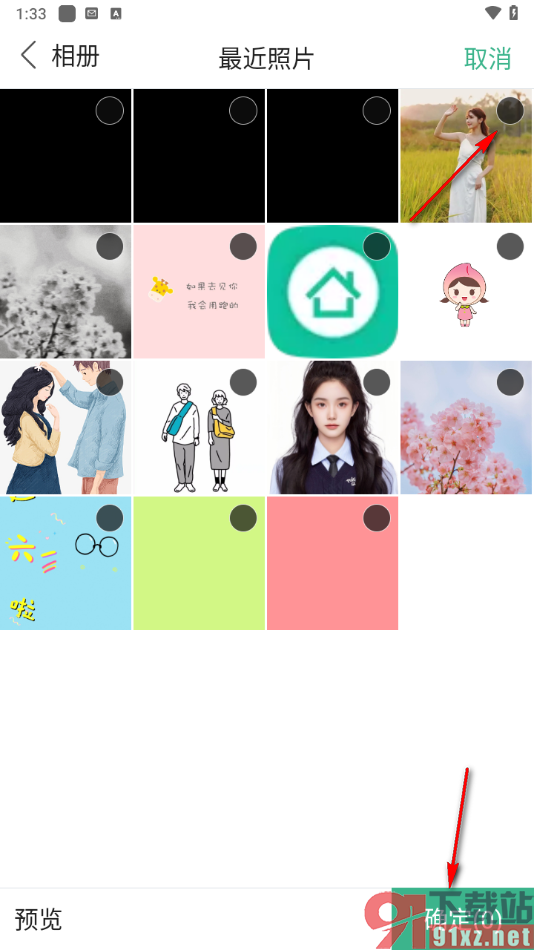
5.完成图片的添加之后,那么你可以点击右下角的【√】按钮就可以保存我们的图片了,如图所示。
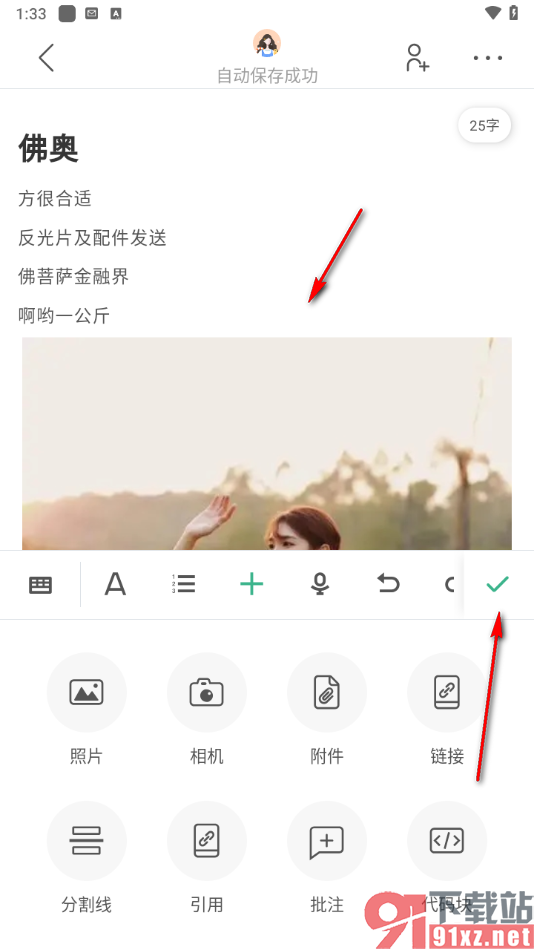
以上就是关于如何使用手机版讯飞文档设置上插入图片的具体操作方法,当你想要进行图片的添加设置,那么我们就可以进入到文档页面中,将添加符号点击打开,就可以进行图片的插入设置了,设置的教程是很简单的哦,感兴趣的话可以操作试试。